开机后电脑屏幕一片漆黑,只有鼠标箭头能动,不少用户遇到过这样的情况,原因通常是由系统文件损坏、显卡驱动异常、第三方软件冲突等问题导致的,下面就给大家讲讲解决方法。

1. 进入安全模式检查问题
安全模式是Windows系统中的一个诊断模式,能帮助排查问题:
1、如果是较旧的操作系统(如Windows 7),开机时连续按 F8 键,直到出现高级启动选项菜单。
2、如果是Windows 10/11系统,重启电脑,在看到电脑品牌logo时,再关机重启,如此反复3-4次,电脑就会自动进入“恢复模式”,在选项中选择“疑难解答 > 高级选项 > 启动设置”,然后选择“启用安全模式”。
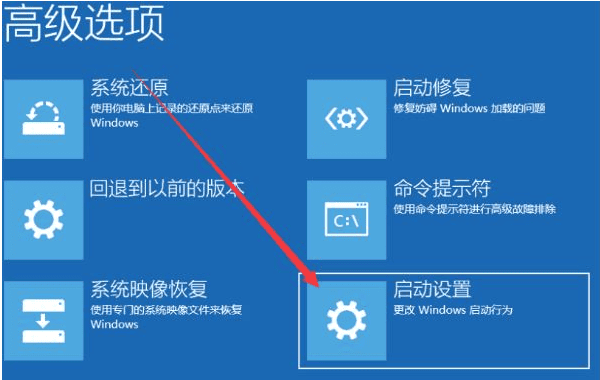
3、在启动菜单中,选择“安全模式”或“带网络的安全模式”。如果鼠标和键盘无响应,可以通过键盘上的上下箭头键选择,然后按下 Enter 确认。
4、进入安全模式后:
卸载最近安装的软件:如果问题发生在安装某个程序之后,按下 Win + R 键,输入 appwiz.cpl,打开“程序和功能”,找到最近安装的软件并卸载。
禁用启动项:按 Ctrl + Shift + Esc 打开任务管理器,点击“启动应用”选项卡,右键禁用所有不必要的启动项,然后重启电脑。
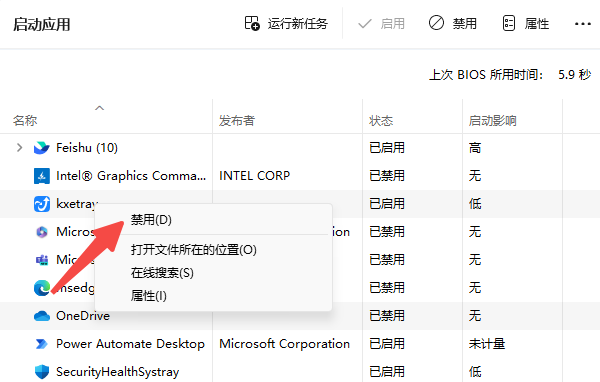
2. 更新或修复显卡驱动
显卡驱动问题是导致黑屏的常见原因,可以通过以下步骤解决:
1、在安全模式下,按下 Win + R,输入 devmgmt.msc 打开设备管理器。
2、找到“显示适配器”,右键显卡驱动,选择“更新驱动程序”。
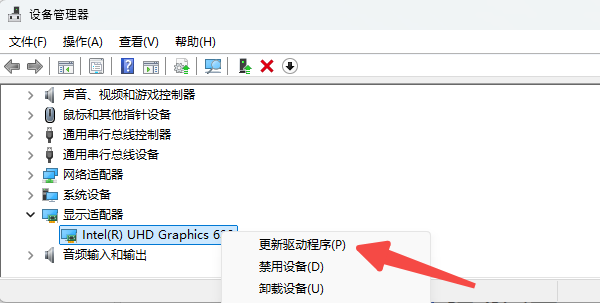
3、如果更新驱动无效,右键点击显卡设备,选择“卸载设备”。在卸载时勾选“删除此设备的驱动程序软件”。
以上就是笔记本电脑开机黑屏只有鼠标箭头的解决方法,希望对大家有所帮助。
| 
